点胶机操作说明
点胶机使用说明(二)2024

点胶机使用说明(二)引言概述:本文档旨在提供点胶机的详细使用说明,帮助用户正确操作和维护点胶机,确保其正常运行。
本文将从以下五个大点进行阐述:机器安装与接线、操作方法与界面介绍、点胶技巧与注意事项、维护保养与故障排除、总结。
一、机器安装与接线1. 点胶机放置位置:选择平整、稳定的工作台,远离高温、潮湿和震动等因素。
2. 电源接线:将点胶机与稳定的电源连接,并确保接地可靠。
3. 气源接线:将气源连接到点胶机的进气口,注意气源的压力和流量需符合机器要求。
4. 信号线连接:根据需要接入外部设备,如传感器、触发器等。
二、操作方法与界面介绍1. 开机操作:将电源打开,待机器启动完成后进入操作界面。
2. 界面介绍:详细介绍操作界面上各个按钮和功能区的作用,包括调整参数、设置点胶路径等。
3. 点胶程序设置:按照要求设置点胶路径、点胶参数等,确保点胶效果符合要求。
4. 扩展功能介绍:介绍一些点胶机可能具备的扩展功能,如存储功能、报警功能等。
5. 关机操作:正确关闭点胶机,避免损坏设备。
三、点胶技巧与注意事项1. 点胶材料选择:根据不同的工件和要求选择适合的点胶材料。
2. 点胶路径设计:根据工件的形状和点胶要求设计合理的点胶路径。
3. 温度控制:注意点胶材料的温度范围,避免因温度过高或过低导致点胶效果不理想。
4. 点胶压力控制:调整点胶机的压力,保证点胶均匀稳定。
5. 清洗与保养:详细介绍点胶机的清洗和保养方法,延长使用寿命。
四、维护保养与故障排除1. 日常保养:定期检查点胶机的机械结构、气路和电路等部件,保持清洁和润滑。
2. 液体材料更换:根据使用情况及时更换点胶材料,避免老化或者堵塞。
3. 常见故障与排除:列举常见故障现象和原因,给出相应的排除方法和建议。
4. 注意事项:列出一些特殊情况下的注意事项,例如断电保护、系统重启等。
总结:本文档从机器的安装与接线、操作方法与界面介绍、点胶技巧与注意事项、维护保养与故障排除等方面提供了详细的点胶机使用说明。
配电盘点胶机操作规程(3篇)

第1篇一、前言配电盘点胶机是一种用于对配电设备进行点胶作业的自动化设备,具有操作简便、效率高、精度好等特点。
为确保操作人员的人身安全和设备的正常运行,特制定本操作规程。
二、适用范围本规程适用于所有配电盘点胶机的操作人员。
三、操作规程1. 操作前准备(1)检查配电盘点胶机是否处于正常状态,包括电源、气源、液压系统等。
(2)检查点胶嘴、胶管、胶筒等是否完好,胶水是否有凝固现象。
(3)检查操作区域是否整洁,无杂物。
2. 启动设备(1)打开电源开关,确保设备电源正常。
(2)接通气源,调节气压至0.2-0.4MPa范围内。
(3)打开液压系统,确保液压系统正常工作。
3. 设定参数(1)根据实际需求,设定点胶量、胶枪位置、气压、真空控制及途径参数等。
(2)根据胶水粘稠度,设置对应使用气压。
4. 操作步骤(1)将工件放置在工装上,确保工件位置准确。
(2)按下启动按钮,开始点胶作业。
(3)观察点胶过程,确保点胶均匀、连续。
(4)如发现点胶不均匀、断续或点胶在外面,及时清洁点胶阀或调整针头。
5. 操作注意事项(1)操作过程中,保持操作区域整洁,避免杂物进入设备。
(2)操作时,严禁触碰设备高温部件,防止烫伤。
(3)非专业人员不得擅自修改调整程序,不得随意进入设备工作界面。
(4)生产过程中,如发现任何品质异常,请及时通知车间专业人员处理。
6. 停止操作(1)完成点胶作业后,将机器回原点。
(2)关闭电源和气源,清理机器。
(3)如暂无生产,应清洁点胶嘴、胶筒,放回固定位置。
四、安全注意事项1. 操作人员必须穿戴好个人防护用品,如工作服、手套、眼镜等。
2. 操作前,应检查设备是否处于正常状态,确保设备安全可靠。
3. 操作过程中,严禁触摸设备高温部件,防止烫伤。
4. 非专业人员不得擅自修改调整程序,不得随意进入设备工作界面。
5. 操作区域应保持整洁,无杂物,避免影响设备运行。
6. 操作人员应严格遵守操作规程,确保操作安全。
五、维护保养1. 定期检查设备,确保设备处于正常状态。
自动点胶机操作规程

自动点胶机操作规程(总1页) -CAL-FENGHAI.-(YICAI)-Company One1
-CAL-本页仅作为文档封面,使用请直接删除
1.0目的
对生产设备进行安全操作,以提高设备的完好率及利用率,确保操作员人身安全及产品生产能力和产品质量,延长设备的寿命。
2.0 适用范围
本公司自动点胶机
3.0内容说明
3.1 操作步骤
3.1.1接通总电源
3.1.2打开电源开关、气动开关。
3.1.3在点胶机上装入胶水。
3.1.4按产品的点胶要求在编程器上进行编程。
3.1.5将产品放入点胶机的定位夹具上,启动机器,完成点胶。
3.2参数设定
3.2.1电源:220V/50Hz;
3.2.2 气源压力:大于0.6MPa,小于0.8MPa。
3.3 失效防止
3.3.1启动时应检查点胶头内胶水是否堵塞,如堵塞则需清洁干净。
3.3.2中途停车或维修时,应关闭自动点胶机气动开关及电源开关。
3.3.3发现机身有异常声音时,须立即停止使用,报告维修人员进行处理。
3.3.4不得在机器运行时搬动胶枪头。
3.4 保养规定
3.4.1保持自动点胶机干净整洁,保证送胶系统无堵塞,操作员负责。
3.4.2应每月定期对机器进行检查保养,内容包括:对轴承及电机进行润滑、控制电源部
分、运行部分,维修员负责。
3.4.3每年应对机器进行一次全面检修,按公司年度维修计划进行。
自动点胶机操作规程(3篇)
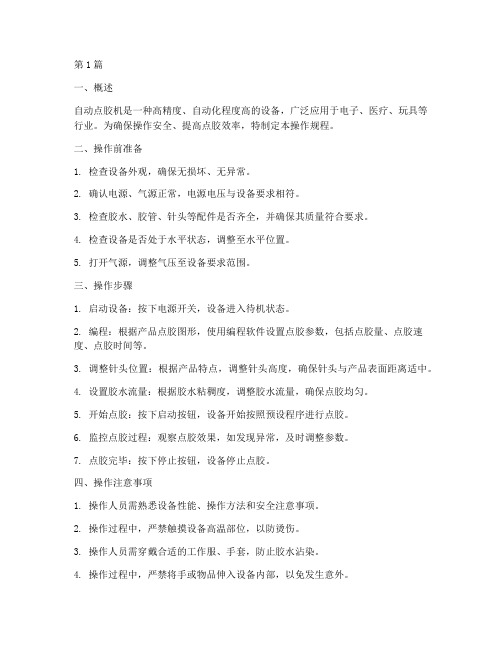
第1篇一、概述自动点胶机是一种高精度、自动化程度高的设备,广泛应用于电子、医疗、玩具等行业。
为确保操作安全、提高点胶效率,特制定本操作规程。
二、操作前准备1. 检查设备外观,确保无损坏、无异常。
2. 确认电源、气源正常,电源电压与设备要求相符。
3. 检查胶水、胶管、针头等配件是否齐全,并确保其质量符合要求。
4. 检查设备是否处于水平状态,调整至水平位置。
5. 打开气源,调整气压至设备要求范围。
三、操作步骤1. 启动设备:按下电源开关,设备进入待机状态。
2. 编程:根据产品点胶图形,使用编程软件设置点胶参数,包括点胶量、点胶速度、点胶时间等。
3. 调整针头位置:根据产品特点,调整针头高度,确保针头与产品表面距离适中。
4. 设置胶水流量:根据胶水粘稠度,调整胶水流量,确保点胶均匀。
5. 开始点胶:按下启动按钮,设备开始按照预设程序进行点胶。
6. 监控点胶过程:观察点胶效果,如发现异常,及时调整参数。
7. 点胶完毕:按下停止按钮,设备停止点胶。
四、操作注意事项1. 操作人员需熟悉设备性能、操作方法和安全注意事项。
2. 操作过程中,严禁触摸设备高温部位,以防烫伤。
3. 操作人员需穿戴合适的工作服、手套,防止胶水沾染。
4. 操作过程中,严禁将手或物品伸入设备内部,以免发生意外。
5. 点胶结束后,及时清理设备,保持设备清洁。
6. 定期检查设备各部件,发现异常及时报修。
五、安全操作1. 操作人员需遵守国家相关安全规定,确保自身安全。
2. 操作过程中,严禁酒后、疲劳、精神不集中等状态下操作设备。
3. 设备运行过程中,严禁无关人员靠近。
4. 发生紧急情况,立即切断电源,并采取相应措施。
六、维护保养1. 定期检查设备各部件,确保设备正常运行。
2. 按照设备说明书进行日常保养,保持设备清洁。
3. 更换易损件时,确保选用合格产品。
4. 定期对设备进行润滑,减少磨损。
5. 设备长期停用时,做好防尘、防潮措施。
本规程自发布之日起执行,如有未尽事宜,可根据实际情况进行修订。
点胶机操作说明

点胶机操作说明设备介绍本设备操作简单,功能强大。
能实现点,直线,和不规则图形多种方式点胶。
手持示教器操作,编程方便快捷,简单易学。
设备主界面本点胶机的作业部分,由点胶控制系统、UV 固化系统、示教编程系统组成。
1. 点胶控制系统介绍 主界面点胶气压:点胶气压一般设置在0.1~0.3mpa 。
在其他参数不变的情况下,气压越大,点胶量越大。
电压调节:调节点胶阀的设定电压,在其他参数不变下,电压越大,点胶量越大。
我们用的电压一般设定到40~70v 之间。
电压显示屏: 输出开关必须在ON 的状态下才能出胶。
额度电流不能调节。
LED 指示灯 LED 显示屏点胶模式:有划线、循环、清洗三种模式。
本设备选用画线模式 。
点胶时间:此时间为撞针抬起时间。
编程示教器UV 灯固化控制器点胶控制器点胶阀和CCD点胶气压表点胶阀开关键 点胶触发按电压显示屏点胶气压调节电压调节加减或上下移动功能键LED 指示灯SET 确认键 光标移动键LED 显示屏实际电压设定电压 额定电流 实际电流开关状态间歇时间:该时间为撞针两次撞击的时间间隔。
脉冲数 :控制器对点胶进行计数。
参数设置在主屏显示下按下“SET ” 键可进入菜单页面用“+”、“-”选择相应菜单,红色为当前选择项。
按“SET ” 键确认可进行参数设置和模式设置。
在参数设置菜单中,用“+”、“-”选择需要设置项目。
2、UV 固化系统介绍 主界面介绍模式设置按“模式设置键”→选择要设置的“通道按键”对应的指示灯会亮→再按“模式按键”每按一次模式会顺序循环切换,相应指示灯点亮→按“确认按键”后等待3秒。
系统退出设置模式。
对应模式指示灯停止闪烁。
注意:本设备使用”外部触发”模式。
光强设置按“光强设置键”光强指示灯闪烁→选择要设置的“通道按键”对应的指示灯会亮→按“加减键”调整光强值→按“确认按键”后等待3秒。
系统退出设置模式。
光强指示灯停止闪烁。
固化时间设置按“时间设置键”时间指示灯闪烁→选择要设置的“通道按键”对应的指示灯会亮→按“加减键”调整时间值→按“确认按键”后等待3秒。
点胶机使用说明

一、点胶机手持编程器说1.4 坐标轴控制区二、各程序代码所示含义:在手持编程器的功能键区(如图1.3所示),存在5个键,各个键所代表的含义为:MODE:模式转换键CH:选择频道键OBJ:命令选择键EDIT:编辑键AUX:辅助参数设置键三、编程过程:1、选择工作模式:自动点胶机操作使用说明需要编写程序时,首先打开点胶机的电源,然后利用点胶机手持编程器进行1.1 手持编程器 1.2 手持编程器按键控制区 在手持编程器的功能键区,利用MODE键进行模式的转换,每次按下MODE后,就会使现在的模式状态进行转变,转变为下一个模式。
在按下MODE键不同次数时,在编程屏幕显示区可以得到下面图片所示的几个功能模式:1.3 功能键区编程屏幕显示区2、选择所需编写的新程序的存储位置(即频道的选择):当我们想要进行新的程序编写的时候,我们应该连续按下手持编程器的功能按键区的“MODE”键,使手持编程器的编程屏幕显示区出现如图3.4的界面。
此时,机器处于编程模式,再按下手持编程器功能按键区的“CH”键,将会出现如下图3.5所示的界面:图3.4所示的工作模式,在此工作模式下,可以将点胶动作通过手持编程器进行写入,所以,当我们开始一个新的程序编写的时候,应该连续按下功能键MODE,使编程屏幕显示区内显示如图3.4所示界面,在此界面下继续进行下一步。
3.1 测试模式:此模式下,编辑好的程序通过手持编程器上的按键可以单步运行。
3.2 自动模式:此模式下,编辑好的程序通过手持编程器按键可自动运行3.3 外部模式:此模式下,即可通过外部按键和手持控制器上的按键进行操作。
3.4 编程模式:在此模式下,可以将点胶动作通过手持编程器进行写入程序。
3、程序的编辑:在命令选择键“OBJ”目录下各命令的含义如下:3.5 编程模式界面按下CH键后出现的界面 3.6 利用手持编程器数字键键入55后 在图3.5所示界面下,我们可以输入要编写的新程序的存储地址即程序存储的频道。
点胶机操作说明书

2.28將擺好產品之點膠夾具放入移動平台﹐按下鍵盤“ENTER”鍵﹐設備即自動點膠作業﹐作業完成后自動返回。
2.29若作業中需突然停止﹐需按下鍵盤空格鍵﹐設備即停止。若檢查正常后﹐可按下鍵盤“ENTER”繼續點膠作業。
2.5﹑用鍵盤”↑↓”鍵選擇”Y”座標﹑”← →”鍵選擇”X”座標﹑”PAGE UP”和”PAGE DOWN”來選擇”Z”座標或用搖杆方向鍵來調整產品第一點座標﹐再按”ENTER”鍵2次。(注意﹕第一點要在第一個產品鐵心的正中點)如下圖﹕
2.6﹑在用鍵盤”↑↓”鍵選擇”Y”座標的第二點(第二點要在第一個產品的最后一個鐵心的正中點)。選擇第二點。第一﹑第二點座標的調試如下圖﹕
三﹑鍵盤功能鍵說明 ﹕
3.1﹑”F1”是線段設置。
3.2﹑”F2”是資料輸入。
3.3﹑”F3”是運轉參數設定。
3.4﹑”F4”是運轉功能書面操作。
3.5﹑”F5”是元件控制檢測。
3.6﹑”F7”是修改參數。
3.7﹑”ESC”是退出鍵。
3.8﹑”ENTER”鍵是確認鍵。
3.9﹑”空格鍵”是在運行作業時按一下該鍵暫停作業。
2.22﹑按鍵盤F5進入如下圖﹕
2.23選擇”3”馬達進行操作﹐按”ENTER”進入如下圖:
2.24﹑此界面是修改”X”和”Y”的座標。注意﹕用鍵盤上的”←→”鍵來修改”X”座標。用鍵盤上的
“↑↓”鍵來修改”Y”座標。
2.25﹑修改完后按”ESC”離開后按F4進入如下圖﹕
2.26然后再按”ENTER”鍵進入如下界面﹕
說明﹕搖杆速度﹕高速 鍵盤速度﹕100
調整點膠位置時﹐若點膠頭移動速度過快﹐用”-“來調整速度的大小如下圖﹕
点胶机操作说明书

一﹑面板介紹﹕1 2 3 4 5 6 7 8 9 101.儲膠罐:用于儲存凡立水及壓力調整2.點膠控制器﹕表于調整點膠壓力及手動/自動點膠3.點膠閥及移動裝置用于移動點膠位置4.電源開關﹕用于控制機器通﹑斷電5.點膠平台﹕用于裝載待點膠夾具B接口﹕移動u盤接口7.PC接口﹕用于數據傳輸8.編程器接口﹕用于傳輸編寫程序9.操作面板﹕用于操作調試參數﹑機器動行/停止﹑復位及急停10.讀寫編程器﹕用于讀﹑寫程序操作二﹑機器操作1.資料讀取1.1按下讀寫紡編程器上的“菜單”鍵﹐屏幕顯示如下1.2按下“確定”鍵﹐屏幕顯示如下﹕1.3按下“確認”鍵﹐屏幕顯示如下1.4 用“光標移動”鍵﹐上﹑下鍵選擇所需資料﹐按下“確認”鍵﹐屏幕顯示如下根據所需選擇﹐當光標在讀取時﹐按下“確認”鍵﹐資料即讀取成功(注﹕在機器右側撥碼修改為資料對應號碼)。
2.資料設置2.1按下編程器“菜單”鍵﹐屏幕顯示如下2.2用“光標移動”鍵﹐將光標置于建立新文件處﹐按下“確認”鍵﹐屏幕顯示如下2.3按下“F4”功能鍵﹐屏幕顯示如下2.4用“光標移動”鍵﹐將光標置于標簽事件處﹐按下“確認”鍵﹐屏幕顯示如下2.5按下“確認”鍵﹐屏幕顯示如下2.6再按2.3-2.5重復執行建立標簽事件1﹐即完成標簽事件設定。
同時按下“確認”鍵﹐屏幕顯示如下2.7用“光標移動”鍵﹐將光標置于坐標采集處﹐按下“確認”鍵﹐屏幕顯示如下2.8用“光標移動”鍵和Z+/Z-鍵﹐移動點膠頭和點膠平台尋找左上角第一顆產品的起點﹐按下“確認”鍵﹐屏幕顯示如下2.9按“Z+”鍵﹐屏莫顯示如下2.10按下“確認”鍵確認開膠﹐按下“F1”鍵﹐屏幕顯示如下2.11輸入所需延時﹐按下“確認”鍵﹐屏幕顯示如下2.12用“光標移動”鍵﹐將光標置于坐標采集處﹐按下“確認”鍵﹐屏幕顯示如下2.13用“光標移動”鍵調試第一顆產品終點坐標﹐按下“確認”鍵﹐屏幕顯示如下2.14按下“F1”鍵﹐屏幕顯示如下2.15按“Z-”鍵﹐屏莫顯示如下2.16按下“確認”鍵﹐屏幕顯示如下2.17按下F4鍵﹐屏幕顯示如下2.18用“光標移動”鍵﹐將光標置于陣列事件片﹐按下“確認”鍵﹐屏幕顯示如下2.19用“光標移動”鍵﹐分別移動至陣列方向為上下正﹑行數設定(橫向所放產品數量)﹑行間距(產品與產品的中心距)﹑標簽(標簽可根據需要設定)﹐列數為1﹑列間距為0即可。
- 1、下载文档前请自行甄别文档内容的完整性,平台不提供额外的编辑、内容补充、找答案等附加服务。
- 2、"仅部分预览"的文档,不可在线预览部分如存在完整性等问题,可反馈申请退款(可完整预览的文档不适用该条件!)。
- 3、如文档侵犯您的权益,请联系客服反馈,我们会尽快为您处理(人工客服工作时间:9:00-18:30)。
点胶机操作说明
设备介绍
本设备操作简单,功能强大。
能实现点,直线,与不规则图形多种方式点胶。
手持示教器操作,编程方便快捷,简单易学。
设备主界面
本点胶机的作业部分,由点胶控制系统、UV 固化系统、示教编程系统组成。
1. 点胶控制系统介绍 主界面
点胶气压:。
在其她参数不变的情况下,气压越大,点胶量
越大。
电压调节:调节点胶阀的设定电压,在其她参数不变下,电压越大,点胶量越大。
我们用的电压一般设定到40~70v 之间。
电压显示屏: 输出开关必须在ON 的状态下才能出胶。
额度电流不能调节。
编程示教器 UV 灯固化控
制器
点胶控制器 点胶阀与CCD
点胶气压表
点胶阀开关键
点胶触发按
电压显示屏
点胶气压调节
电压调节
加减或上下移动功能键
LED 指示灯
SET 确认键 光标移动键
LED 显示屏
实际电压
设定电压
LED指示灯
LED 显示屏
点胶模式:有划线、循环、清洗三种模式。
本设备选用画线模式。
点胶时间:此时间为撞针抬起时间。
间歇时间:该时间为撞针两次撞击的时间间隔。
脉冲数:控制器对点胶进行计数。
参数设置
在主屏显示下按下“SET ”键可进入菜单页面
额定电流
实际电流开关状态
用“+”、“-”选择相应菜单,红色为当前选择项。
按“SET ”键确认可进行参数设置与模式设置。
在参数设置菜单中,用“+”、“-”选择需要设置项目。
2、UV固化系统介绍
主界面介绍
模式设置
按“模式设置键”→选择要设置的“通道按键”对应的指示灯会亮→再按“模式按键”每按一次模式会顺序循环切换,相应指示灯点亮→按“确认按键”后等待3秒。
系统退出设置模式。
对应模式指示灯停止闪烁。
注意:本设备使用”外部触发”模式。
光强设置
按“光强设置键”光强指示灯闪烁→选择要设置的“通道按键”对应的指示灯会亮→按“加减键”调整光强值→按“确认按键”后等待3秒。
系统退出设置模式。
光强指示灯停止闪烁。
固化时间设置
按“时间设置键”时间指示灯闪烁→选择要设置的“通道按键”对应的指示灯会亮→按“加减键”调整时间值→按“确认按键”后等待3秒。
系统退出设置模式。
光强指示灯停止闪烁。
3、示教编程系统 开机准备:
开机后:三色指示灯的黄色指示灯闪烁,按下“复位”按钮。
等待2s 复位完成后黄色灯停止闪烁,按下“启动”按钮三色灯由黄色转换到绿色。
设备进入运行模式
示教器面板介绍
注意:“W+”与“W-”控制Y2。
“SHIF ”运动速度切换,有低、中、高三种模式。
光强指示灯 时间指示灯 故障指示灯 光强设置键
通道按键
固化时间
光强值 通道状态指示灯
模式指示灯
时间设置键
模式设置键
加减键
确认键
LED 显示屏
数字输入键
各轴运动控制键
删除键
功能键 不同界面有不同的功能
确认保存键 返回或取消
产品加工:
1)设置加工产品型号:
打开示教器主页面
选择“1”加工任务
然后选择“2”进入快捷键设置界面设置要加工的程序。
注:快捷键3与4不允许编辑
快捷键1为Y1轴程序
快捷键2为Y2轴程序
快捷键3为Y1停止程序
快捷键4为Y2停止程序
2)快捷键程序设置步骤:
主页面→选择2“加工任务”→选择2“快捷”
按“F2”编辑按钮切换到选择文件列表里找到要要加工的程序
按下“ENT按钮”确定再按一次“ENT按钮”保存
注意:快捷键与她对应的程序不可以设错,否则无法正常运行。
每个程序文件后面都有个Y1或Y2的后缀,快捷键1对应的就是带Y1后缀的程序,快捷键2对应的就是带Y2后缀的程序。
3)开始加工产品:
将产品在载具上放好,按下“真空按钮”,再同时按下“真空按钮”与“启动按钮”。
设备开始加工产品。
CCD与点胶阀针头位置的校正:
在主页面选择“4功能测试”移动X,Y,Z将X,Y坐标调到(100,100)Z轴高度以喷嘴与产品距离3mm左右如图
将测试屏(玻璃板)放在点胶阀下方,按下点胶阀空置面板的“点胶触发按键”点一滴胶。
然后移动X坐标将相机的中心移到胶滴的中心。
根据此时X的坐标计算出相机与点胶阀喷嘴的相对坐标。
(建议每次编写程序前都必须校正一次。
)
程序路径的编写:
程序编写前我们先简单的熟悉下程序的组成
在F1插入菜单 我们可以插入点,直线,一些图形轨迹。
还可以插入一些功能点。
直接在手柄上输入前面的编号选择相应的项目。
本设备常用的有 孤立点、直线、OUT 点。
编写程序 在主页面上
选择“2示教编程”
按“F1” 新建
UV 步进输出点
点胶路径
UV 固化点
UV 灯光输出信号
孤立点
直线
F1选项里还有其她图形
输出信号点
选择要编写的工位: Y1或者Y2,按“F3”复位
开始程序的编写
UV步进位置的编写
按“F1插入”
选择“7 OUT”点并设置参数
将UV灯设置到合理位置。
UV灯输出位置对照表:
输出点步进由原点向右运动的距离
8 20cm
9 40cm
0 60cm
8+9 80cm
9+0 100cm
8+9+0 120cm
按“F2”延时(数值必须在200ms以上) 然后“ENT”确定
点胶路径编写:
“F1”插入→“2”直线→将CCD 中心移到起点位置→“ENT”确定起点→将CCD 中心
移到终点位置→“ENT”确定完成。
在程序编写界面还有个“阵列功能”,可以简化编程,提高编程效率。
还可以在程序界面 F2编辑已经写好的程序。
先选定要编辑的对象,按“F2”编辑。
就可编辑该对象。
UV灯烤焦位置的编写:
“F1”插入→“1”孤立点→将点胶位置移动到UV灯正下方→“ENT”确定完成。
UV灯的开启:
“F1”插入
“7”OUT点并设置参数输出2 开启UV灯1(即Y1的UV灯),输出3 开启UV灯2(即Y2的UV灯)
“F2”延时(数值必须在200ms以上)然后“ENT”确定
程序编写完成后,返回示教界面
输入“-”群组
选择要阵
列的路径
F1阵列
设置阵列方
式,与方向以
及偏移距离
起点校正:
在示教界面输入“1”进入起点校正界面
将此时的X坐标减去前面 CCD校正时得到的点胶喷头与相机的相对坐标。
然后将得到的X坐标值输入进去,按“ENT”确认后,再“ENT”保存起点。
参数设置
在示教界面按“F4”进入参数设置界面
选择“5结束动作”进入文件结束动作设置,选择“2回文件终点”然后“ENT”确认,再“ENT”保存。
注意此步骤的设置很重要,否则程序无法正常运行。
在示教界面选择刚才编写的程序
点胶机操作说明
按““ENT”将程序下载到加工任务里。
然后退出返回到主界面选择“1加工任务”在加工任务里将该程序设置到对应的“快捷键”。
